Různé způsoby oříznutí videa na smartphonu Android

- 653
- 83
- Fabián Dudek
Smartphony jsou univerzální zařízení, protože kromě skutečné telefonní funkce mají mnoho příležitostí. Včetně toho existuje příležitost pořídit fotografii a natáčet videa. To znamená, že funkce komprese a kódování toku videa je již původně stanovena v operačním systému Android. Přirozeně je také velmi skutečné řezání jakéhokoli videa nebo jeho části s pomocí stávajících schopností - není to obtížnější než střílet kamerou. Musíte pouze použít některý z mnoha programů, včetně z výchozích hodnot.

Použití funkce postaveného -v přehrávači
Systém Android má svůj vlastní přehrávač video souborů, který je na jakémkoli smartphonu. Může se lišit mírně externě v závislosti na verzi, ale umožňuje vám upravit video na telefonu. Primitivně samozřejmě vyříznout nějaký fragment s libovolnými body začátku a konce. Jak oříznout video na telefonu pomocí přehrávače? Velmi jednoduché:
- Spusťte video;
- Zavolejte do nabídky a vyberte v ní položku „prořezávání“;
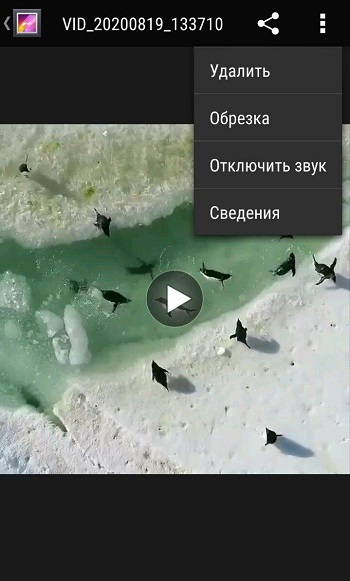
- Posunutím jezdců podél pravítka, zvýrazněte body začátku a konce fragmentu řezu a není nutné je nainstalovat přísně na začátku nebo na konci;
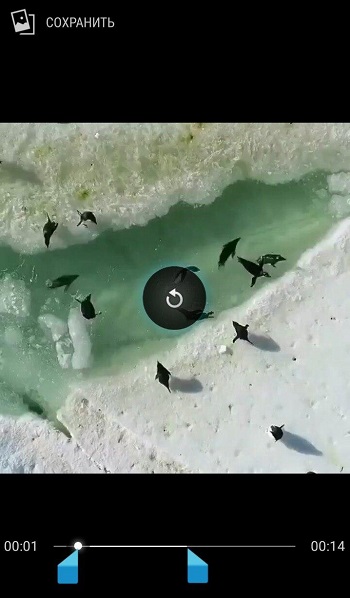
- Stiskněte tlačítko „Uložit“ a vybraný fragment bude uložen jako samostatné video.
Nejedná se samozřejmě o profesionální nástroj, kromě toho, že není příliš pohodlný, ale v případě potřeby to může pomoci, protože vždy existuje na smartphonu nebo tabletu a k instalaci nejsou nutné žádné speciální aplikace. I když poskytují mnohem více příležitostí pro kreativitu, a pokud to musíte udělat často, je lepší instalovat jeden z programů, než použít primitivní a skromné nástroje standardního hráče.
Samsung Android
Vzhledem k velmi popularitě chytrých telefonů Androidu přesně s výrobou Samsungu, stejně jako některá z těchto zařízení, bude logické samostatně zvážit problém prořezávání videí na takových zařízeních.
Samsung má svou vlastní jedinečnou funkčnost, která vám umožní snížit video. Navíc to funguje výrazně jednodušší a pohodlnější než standardní nástroj na všech chytrých telefonech s nainstalovaným mobilním OS Androidem.
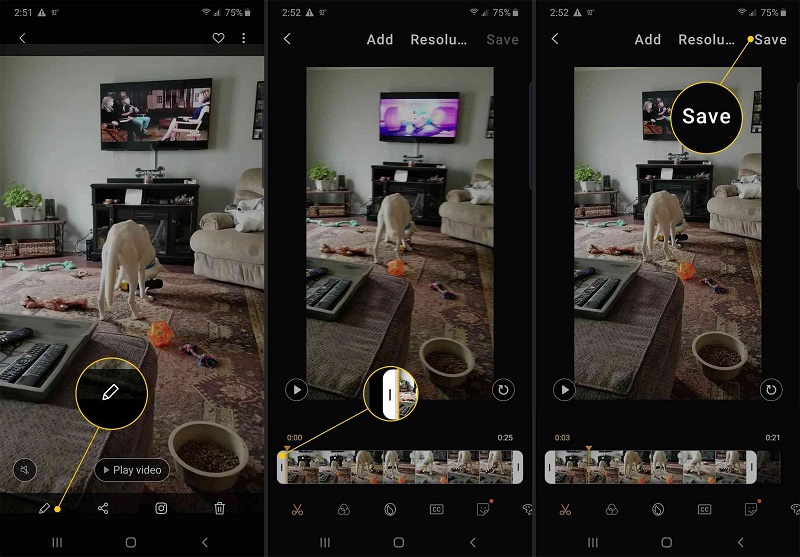
Pokud je uživatel vlastníkem chytrého telefonu Samsung a je nutné snížit část videa, musíte provést následující:
- Otevřete galerii a vyberte klip, který je třeba vyříznout nebo vystřihnout z videa;
- V okně otevřeného souboru klikněte na tři body, které jsou v pravém horním rohu a otevřete sekci parametry;
- Tam vyberte položku „Upravit“, poté přejděte do sekce „Studio“ a odtud do podkategorie „Trimmer Video“;
- Poté je spuštěn zastřihovač pro telefony Samsung;
- Uživateli je nabídnuta žlutá značka, která vám umožní přesunout video až do okamžiku, kdy jej sníží, nebo snížit část klipu;
- Po dokončení zpracování byste měli kliknout na „Ready“;
- Po stisknutí tohoto tlačítka se okno objeví, zde musíte zadat název nového vytvořeného souboru.
Ve srovnání se standardním prořezáváním na zařízeních s OS Android zařízení samsung automaticky řezá soubory. Nezapomeňte proto uvést název videa a také klikněte na tlačítko „Uložit jako“.
Jak snížit video pomocí programů
Speciální nástroje, které vám umožňují provádět nejen prořezávání videa na telefonu, ale také namontovat nebo upravovat velké video soubory, hodně na Google Play. Existují skutečné editory videa s velkými schopnostmi. Mohou nejen snížit určitý fragment, ale také přilepit zbývající části nebo dokonce pomoci přivést videoklip s různými efekty.
Filmorago Application
Tento malý program vám umožňuje snadno snížit část video souboru. Má jednoduché a srozumitelné rozhraní, které je velmi snadné zjistit. Chcete -li získat požadovaný výsledek, potřebujete:
- Spusťte FilmoraGo a otevřete video soubor, ze kterého musíte snížit jakoukoli část;
- Nahoře vyberte funkci „Cut the Clip“;
- Vyberte hranice oblasti řezu pomocí posuvníků;
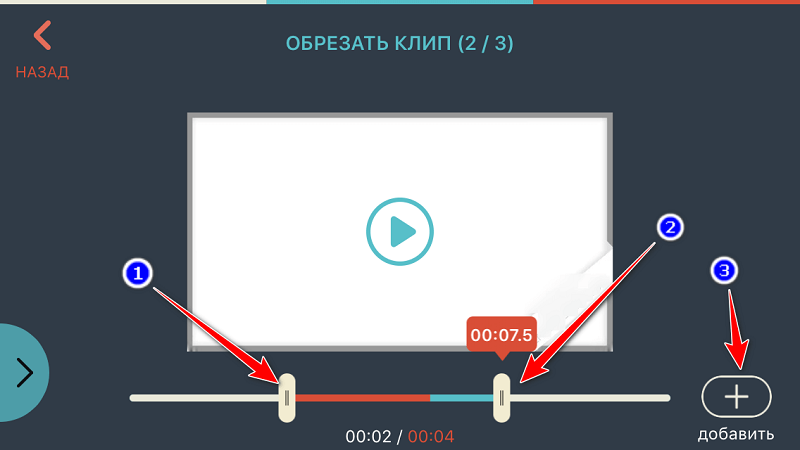
- Uložit výsledek při kódování videa do nového souboru.
Použití filmorago není komplikovanější než obvyklý video přehrávač, o kterém byl diskutován výše. Tato aplikace má však více funkcí, protože je určena k tomu.
Kvalita videa v důsledku zpracování do značné míry závisí na kvalitě zdroje a také na napájení procesoru na mobilním zařízení. Uživatelé slabých starých smartphonů proto mohou čelit problému snižování kvality válce. Nebude to významné, ale pro některé hraje důležitou roli.
Aplikace Wondershare Filmora
Tento program je poměrně pokročilý editor, který vám umožní snadno připojit video do telefonu s Androidem. Má velkou sadu různých nástrojů. Zároveň je aplikace dostatečně jednoduchá, takže s ní může pracovat i absolutní začátečník. Wondershare Filmora může přilepit několik video souborů v jednom videu. Samozřejmě, a řezaná část tohoto programu je docela cenově dostupná, je taková funkce poskytnuta.
Univerzální, ale poměrně jednoduchý editor videa pro Android Scartphones. Zde přitahují intuitivní menu, pěkné rozhraní, podporu velkého formátu a řadu dalších příležitostí a výhod.
Zajímavé je, že pomocí této aplikace můžete nejen snížit videa, ale také namontovat plnohodnotné filmy přímo na telefonu.
Během zpracování video streamu bude ovlivnit jak produktivita přístroje, tak jeho kompatibilita s aplikací. Z tohoto důvodu nemusí být program spuštěn na slabých zařízeních, nebo práce není zcela správná. Ujistěte se, že váš smartphone Android splňuje alespoň minimální požadavky.
Uživatel bude potřebovat:
- Otevřete aplikaci;
- Vyberte video pro zpracování;
- stiskněte tlačítko Trim;
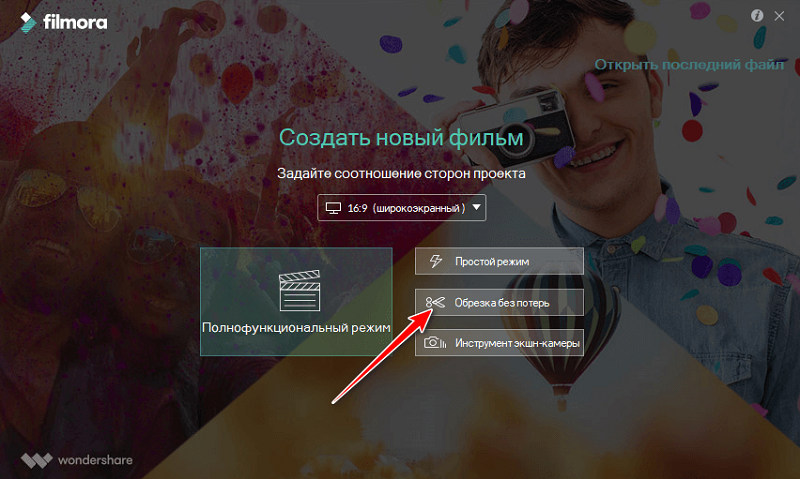
- Nastavte časový rámec pro video;
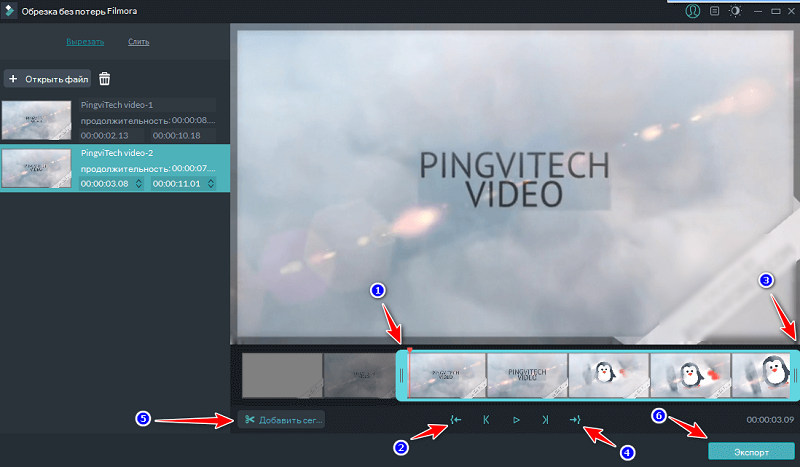
- Uložit nový soubor.
Princip provozu je velmi jednoduchý. Zde nebudete muset dlouho hledat nic.
Aplikace Androvid Video Trimmer
Použití zastřihovače videa Androvid Video vám také umožňuje řešit problémy se snížením libovolné části video souboru. Ve skutečnosti je program zamýšlen. Má velmi jednoduché a pochopitelné rozhraní. Kromě toho může být aplikace použita jako náhrada za standardní hráč a také odstranit snímky obrazovky v procesu přehrávání videa.
Další populární editor, který vám umožní bez problémů řezat a řezat video.
Pro ořezávání musíte provést následující:
- Stáhněte si aplikaci z trhu a nainstalujte do svého smartphonu;
- spustit program;
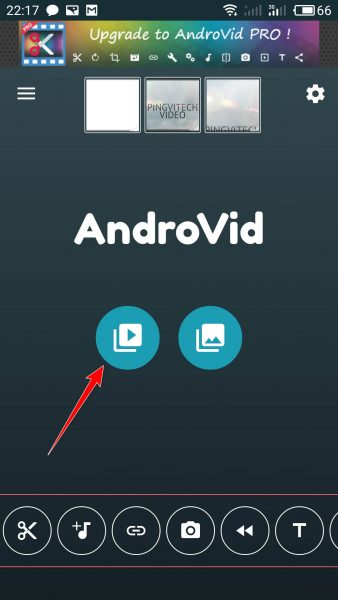
- Počkejte na dokončení skenování tak, aby Soft určila přítomnost všech videí na zařízení;
- Vyberte klip, který musí být zpracován tak či onak;
- klikněte na režim separace;
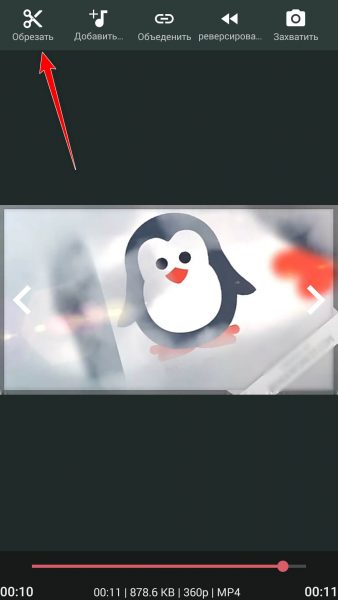
- Namontujte značku na místo, kde začne řezací válec;
- Umístěte druhou značku na konec videa, které chcete získat;
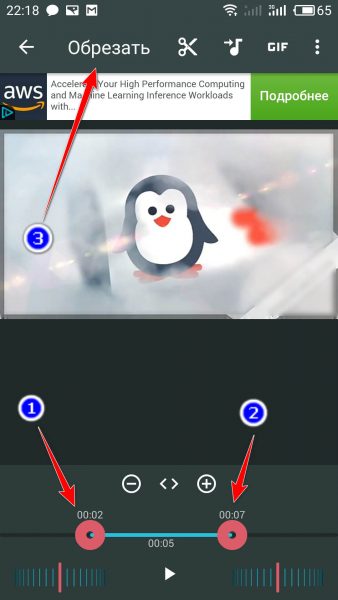
- Stiskněte ikonu s obrazem nůžky, což znamená funkci ořezávání;
- Počkejte na konec zpracování.
Zajímavé je, že na konci postupu Trim program navrhuje snížit vybranou část nebo smazat segment, který byl přidělen markery.
Aplikace také žádá o to, zda nahradit původní video nebo uložit část klipu samostatným souborem. Uživatel by měl navíc určit místo pro uložení videa. To je místo, kde je prořezávání dokončeno.
Fotografie Google
Dříve bylo možné, aby štěstí bylo schopno upravit video alespoň na plně naplněném počítači, protože i pro počítač byl softwarový sortiment omezen. Nyní můžete dokonce nakrájet a nakrájet válce na mobilním zařízení a strávit na tom pár minut.
Ne každý ví o schopnostech aplikace Google Photos. Název některých matoucích a uživatelé si myslí, že tento program může fungovat výhradně s fotografiemi a grafickými obrázky.
Ve skutečnosti pomocí této aplikace můžete také zpracovat videa. K tomu potřebujete:
- Spusťte aplikaci a při absenci volného zatížení z trhu;
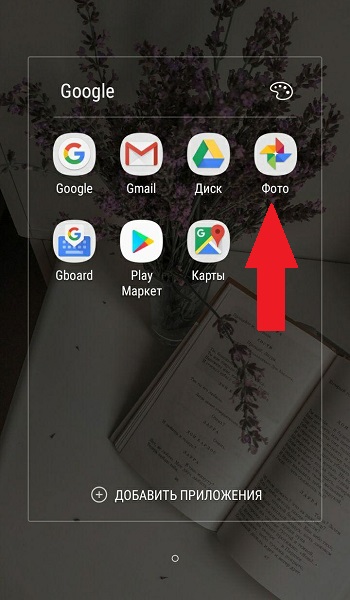
- Nakonfigurujte zálohu a synchronizaci a ujistěte se, že zde je na pozici;
- Prostřednictvím programu otevřete video pro následné ořezávání;
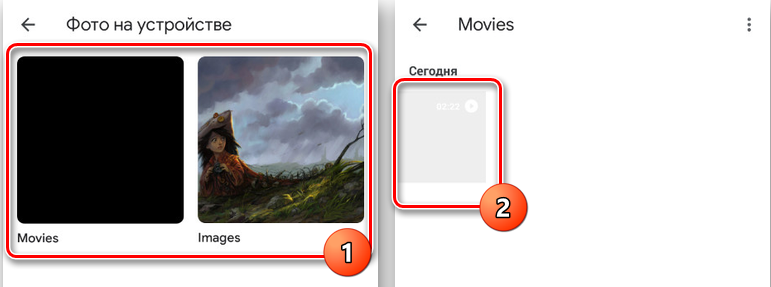
- Ve spodní části displeje je ikona ve formě tužky, což je řídicí nástroj;
- Pokud bylo video vytvořeno a zachováno před instalací aplikace, při přidání bude muset počkat na synchronizaci;
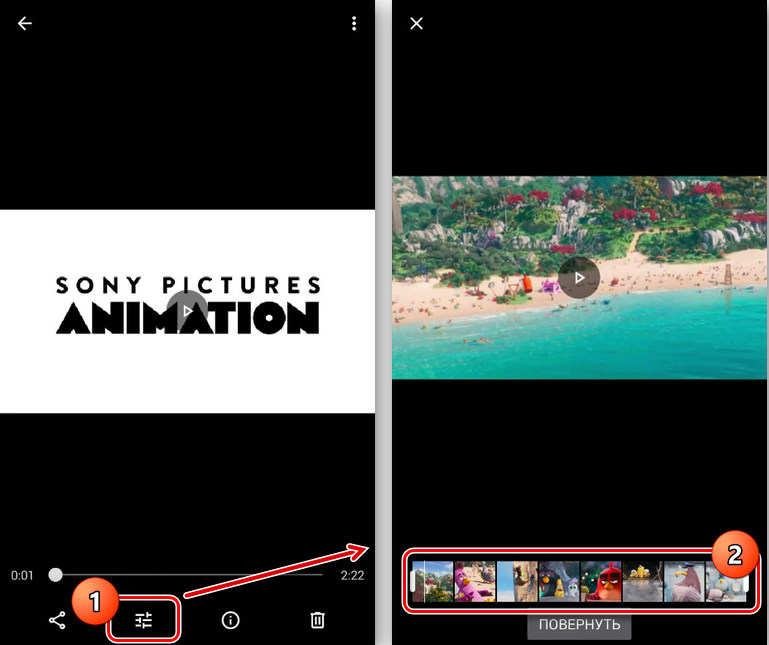
- Výběrem nástroje Trim byste měli určit počáteční a závěrečné body budoucího válce;
- Zvýrazněte část klipu, která musí být uložena jako samostatný soubor;
- Klikněte na tlačítko „Uložit“ umístěné v pravém horním rohu.
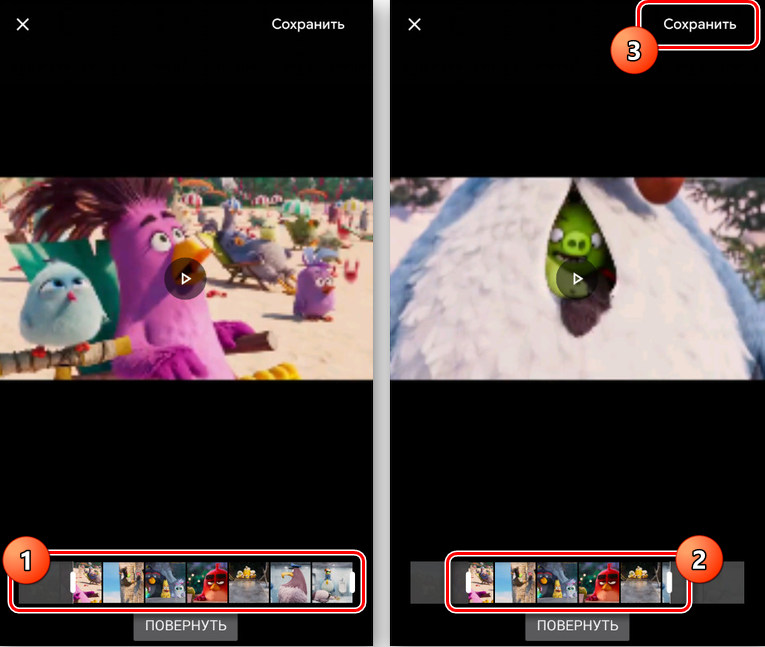
Opět, nic komplikovaného a práce na smartphonu nelze provést za pár minut.
Klipy Movavi
Movavi vydává celou řadu softwaru pro počítače, notebooky, tablety a chytré telefony, jejichž úkolem je upravovat, zpracovávat, vytvářet video a obrázky.
Sortiment vývojáře má také skvělý program s názvem Movavi Clips. Je navržen tak, aby pracoval na mobilních zařízeních provozujících operační systém Android.
Aplikace funguje docela jednoduše. Pokud potřebujete snížit video v telefonu, proveďte několik následujících postupů. A to:
- Otevřete aplikaci v Google Play, stahujte a nainstalujte do svého mobilního zařízení;
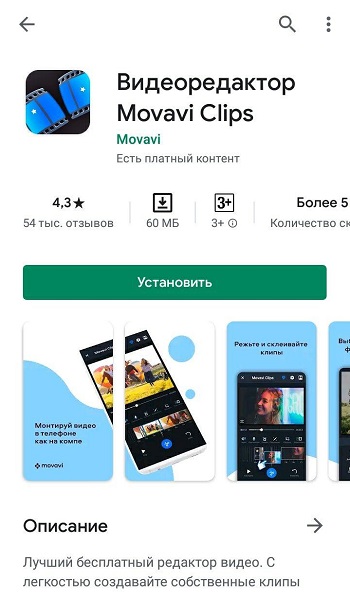
- Kliknutím na ikonu nainstalovaného programu se jeho spuštění na smartphonu nastane dostatečně rychle;
- Otevře se hlavní okno, ve kterém musíte přidat video pro zpracování, pro toto kliknutí na ikonu PLUSK a poté na obrázek videokamery ve spodní části obrazovky;
- Program bude nejprve nabídnout vybrat spořič obrazovky pro video, po kterém můžete kliknout na položku „Spuštění úpravy“;
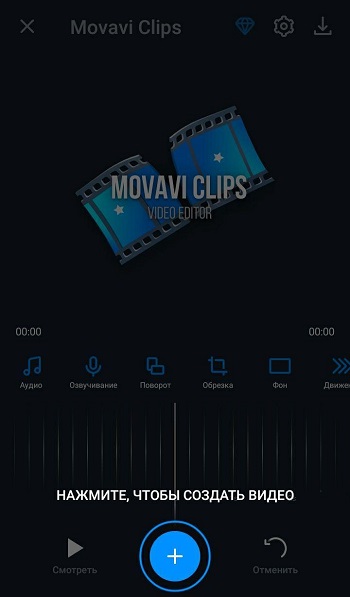
- Zdá se, že pádní nabídka vybere vhodnou možnost pro poměr stran ve vytvořeném videoklipu;
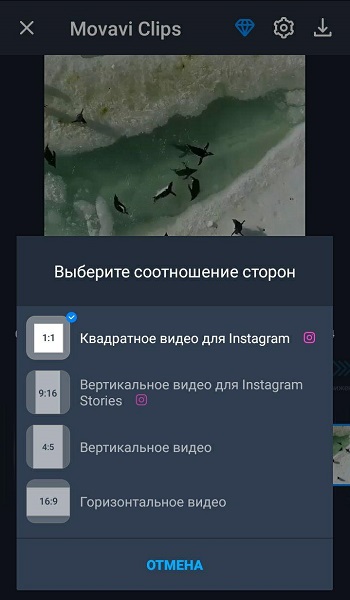
- Nyní začněte přesunout video sekvenci na levou stranu až do okamžiku, odkud je třeba provést řez, nebo se můžete dotknout videoklipu v nabídce před vyšetřováním a ztratit ji až do požadovaného okamžiku;
- Dále klikněte na ikonu s obrázkem nůžky, a proto bude záznam rozdělen na 2 díly, další fragment je odstraněn jednoduchými chytrými dole;
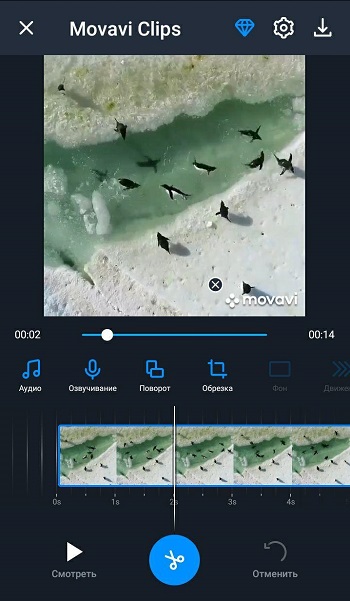
- Pokud se jedná o oříznutí ze středu původního videa, pak se vytvoří další část, veškerý přebytek je odstraněn stejným způsobem, tj. Stylem dolů;
- V pravém horním rohu je ikona s obrázkem diskety, musíte na něj kliknout, abyste udrželi řezací válec;
- Když stisknete tlačítko pro uložení, objeví se nové okno, ve kterém si můžete prohlédnout výsledek provedené práce;
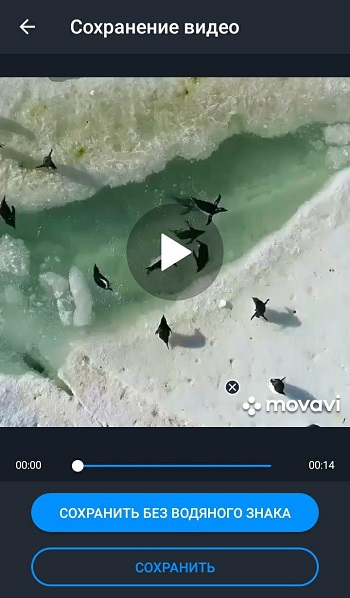
- Pokud potřebujete něco opravit a upravit, stačí stisknout šipku zpět, umístěnou v levém horním levém displeji;
- Pokud je výsledek zcela spokojený, práce končí stisknutím tlačítka „Uložit“.
Všechna videa vytvořená pomocí této mobilní aplikace budou uložena ve speciální složce s názvem Movavi Clips.
Je důležité vzít v úvahu, že se zdroj nedotýká programu. Proto původní klip, ze kterého bylo prořezávání části videa vytvořeno.
Inshot
Poměrně populární mobilní aplikace, která vám umožní oříznout video.
Program funguje docela jednoduše. Uživatel musí provést následující:
- Nainstalujte program nebo aktualizujte aplikaci na nejnovější verzi;
- Vyberte video pro úpravy;
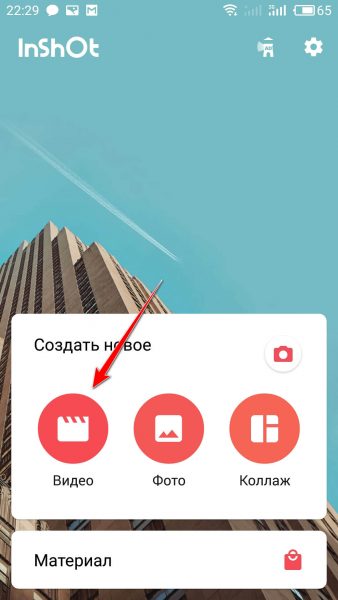
- Klikněte na obrázek nůžky;
- Vyberte jednu ze 3 metod úprav, jedná se o střih, ořezávání a oddělení;
- Pro odstranění přebytečné části videa ze středu je vhodná funkce Trim;
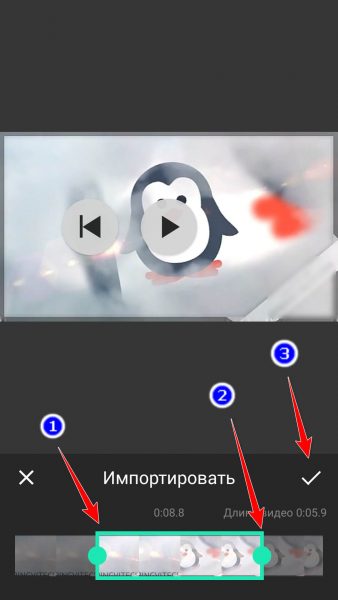
- Video lze také rozdělit a poté odstranit zbytečné pomocí válečného střihu;
- Dále klikněte na tlačítko uložení a připraveni.
Tím nechci říci, že inhot má obrovské příležitosti, pokud jde o editor videa, ale aplikace se dokonale vyrovná se základními úkoly. Zvláště pokud uživatel potřebuje jen natočit krátké video z dlouhého videa nebo vybrat pouze malý fragment, zachování jako samostatný soubor.
Nejoblíbenější posel, který vytvořil -v nástrojích pro prořezávání videí zaslaných účastníkům.
Chcete-li poslat příteli kus videa, není nutné používat aplikace třetích stran, něco skrz ně upravit, uložit a potom odeslat přes Whatsapp. To vše můžete udělat prostřednictvím samotného posel. Instrukce bude vypadat následovně:
- Otevřete rozhovor s osobou, která potřebuje poslat video;
- Klikněte na tlačítko „Připojit“, které je provedeno ve formě papírnictví;
- Přejděte do galerie mobilního zařízení v nabídce výběru souborů, které se otevřelo;
- Přejděte do složky videa a vyberte požadované video;
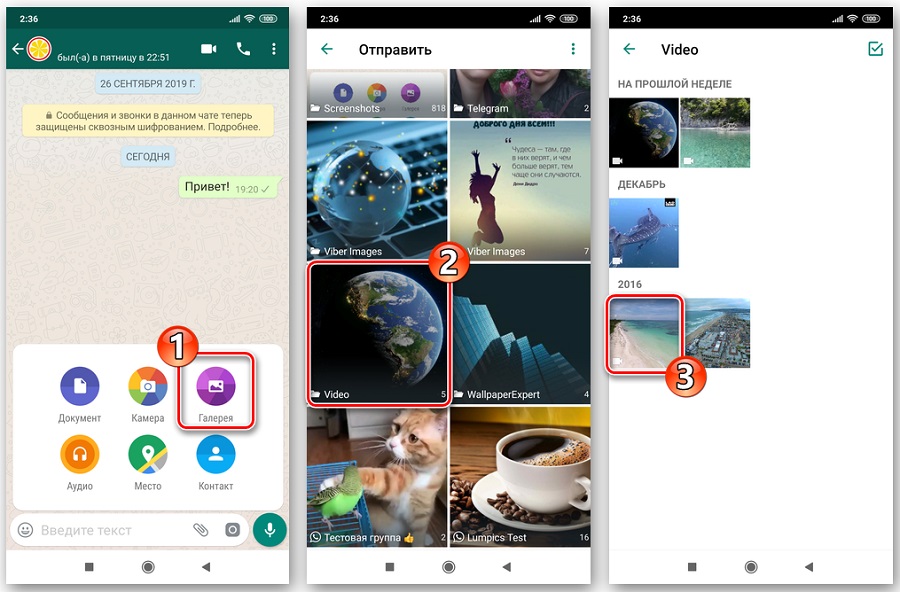
- Nyní se objeví okno Editoru postaveného;
- V horní části displeje je tlačítko pro výběr začátku a konec videa;
- Okamžitě můžete vidět délku hotového videa a jeho velikosti;
- Pokud je potřeba, můžete přidat text, nějakou nálepku, kreslení atd.;;
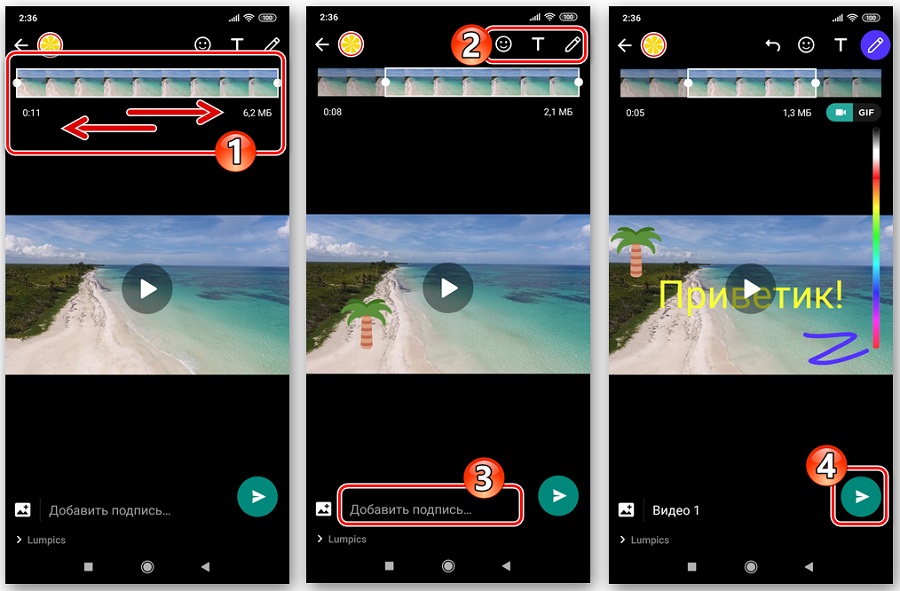
- Zbývá jen stisknout tlačítko odesílání v pravém dolním rohu.
Zde je také důležité, že upravené video je automaticky uloženo v paměti mobilního zařízení.
Díky těmto funkcím je populární posel také velmi pohodlnou aplikací pro úpravu videa.
Video můžete připojit k telefonu pomocí Androidu pomocí mnoha programů. Některé jsou malé specializované nástroje, zatímco jiné jsou mocnými editory. Jejich volba na Google Play je poměrně velká. Před instalací jakýchkoli programů byste si měli přečíst systémové požadavky na ně. Koneckonců, kódování proudu videa je poněkud intenzivní operace a na slabém procesoru to může trvat hodně času. Kromě toho mnoho aplikací nefunguje na starých verzích systému Android.

